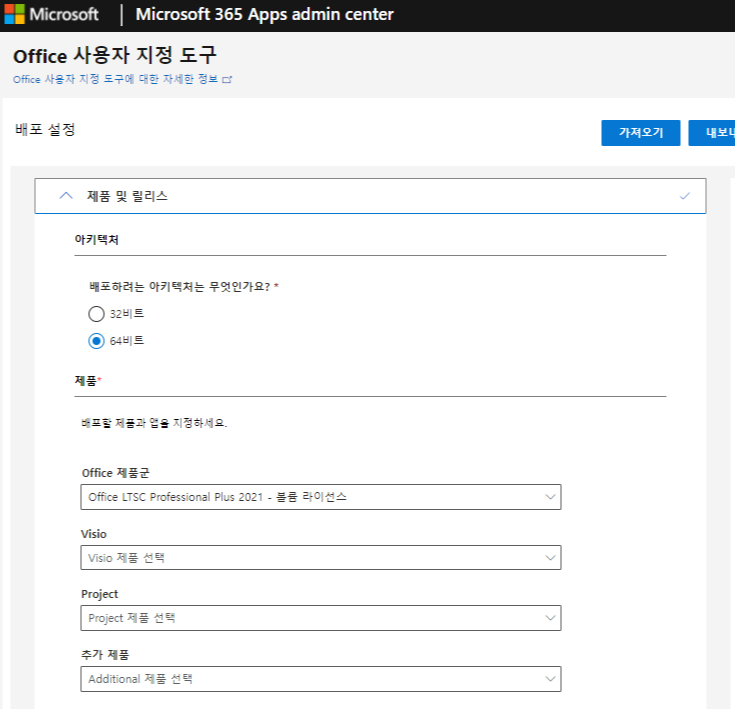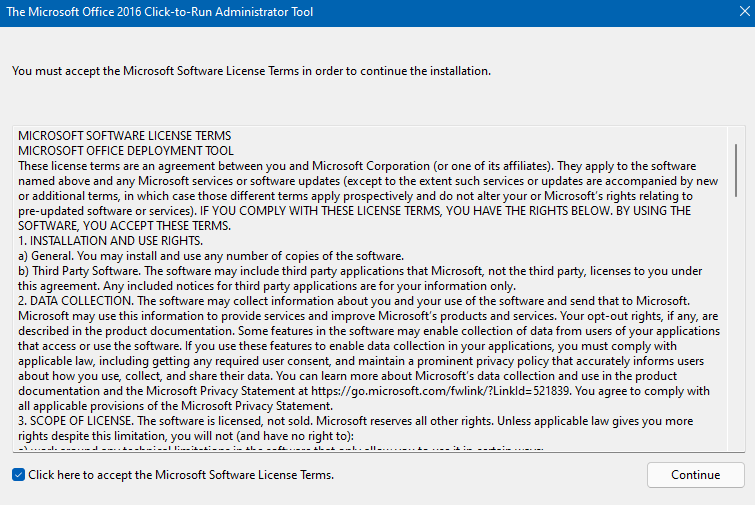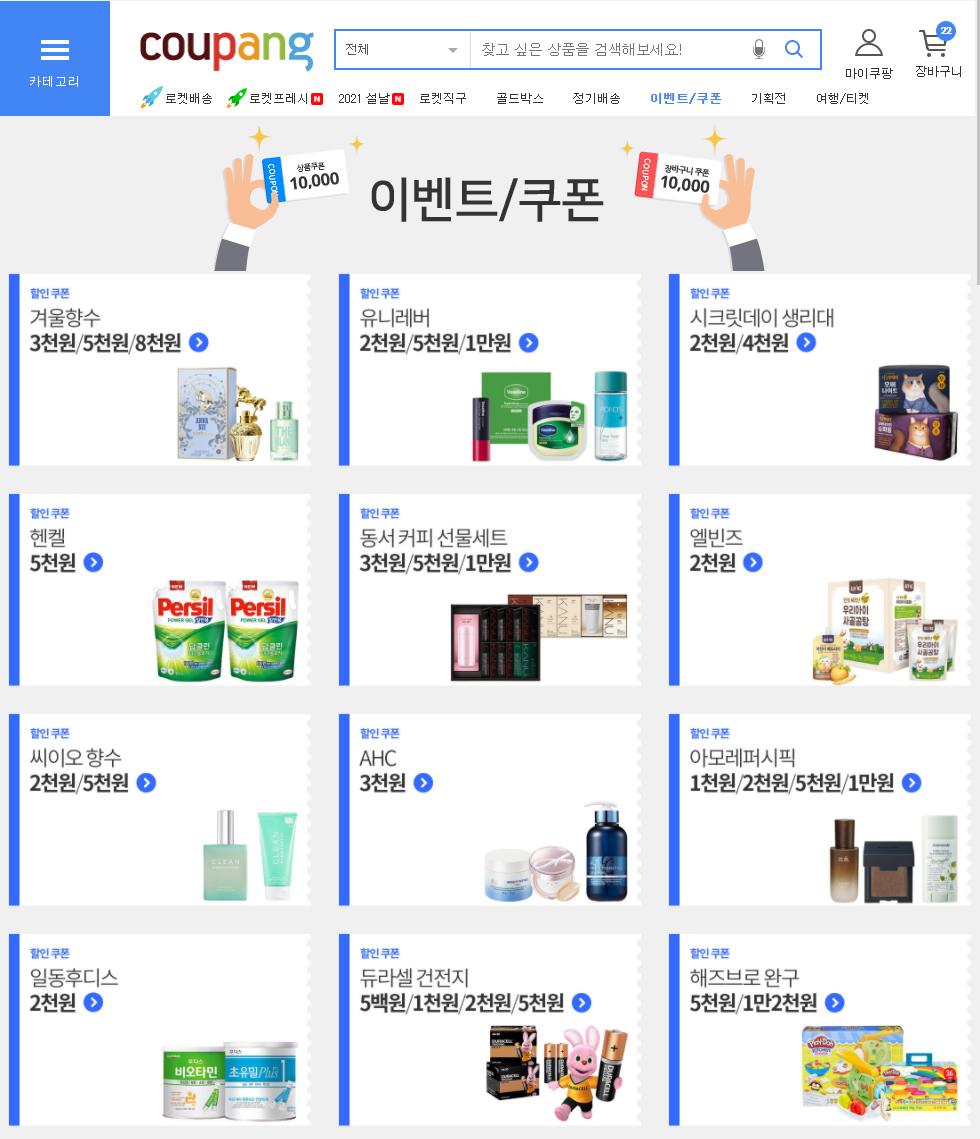뉴스에서 방방 띄우던 그 소식.
윈도우11에서는 안드로이드 앱이 설치가 된다고?
녹스 블루스택 이제 망하남?
음 되는가보다 하고 있던 차에
잇섭님께서 방법을 올려주셨다
https://youtu.be/ZKcf_kZBW1I?t=147
음..근데 친절하지 않다.
왕창 스킵하고 걍 Windows Subsystem for Android 깔린 상태에서 실행부터 보여줬다.

엥 난 저게 없는데?
나도 그랬고, 그렇게 생각하시는 분들을 위한 포스팅이다.
2:27 WSA 실행시킬 수 있어요 (헉 없는데?) 3:15 ADB주소를 확인할 수 있어요 (헉 없는데?) 하시는분들은.. 여기 가셔서 그대로 따라하시면 WSA설치랑 ADB 주소 보실 수 있습니다.
1. WSA 설치
마소 안내페이지에 설명된 걸 보면,
Mobile apps and the Windows Subsystem for Android™ (microsoft.com)
아마존앱스토어를 깔면 자동설치된다고 한다 개꿀? 쉬운데?

엥? 근데 마소앱스토어에 아마존앱스토어가 없네? (미국에서만 열렸다고 한다)

그럼 다른방법 구글링 후 정리.
9p3395vx91nr 라는 MS 프로덕트 ID를 검색해도 되는데,
아래 XDA 사이트에서 박제해놨고,
https://www.xda-developers.com/how-to-run-android-apps-on-any-windows-11-pc/
How to run Android apps on any Windows 11 PC without Windows Insider
Looking for a way to install Windows Subsystem for Android and run Android apps on any Windows 11 build? Check this tutorial out!
www.xda-developers.com
줄친부분을 누르면,

이 링크로 연결된다.
https://mega.nz/file/UxQw2TCb#icbT6a_TxDg-_g-CO3JS9cb5Ud-LlpKAUZAHlqXjkr4
1.21 GB file on MEGA
mega.nz
파일이 겁내 크다...1.21GB...
 이놈에 150mb 기본딜라이브.... 커피한잔 하고 오자.
이놈에 150mb 기본딜라이브.... 커피한잔 하고 오자.
다운 됐으면 이제 설치!
설치방법도 아까 그 XDA사이트 Step2 보고 따라하면 됨.
powershell에서 아래 명령어로 설치해야하는데,
Add-AppxPackage -Path <path_to_msixbundle_file>
뭐라는거지? 한참 헷갈렸다.
패스 뒤에 설치파일 이름까지 넣어야 되는군.
경로를 넣어야 하니 다운받은 파일은 간편하게 그냥 C로 이동하고
파워쉘에서 아래 텍스트 복붙
Add-AppxPackage -Path "C:\MicrosoftCorporationII.WindowsSubsystemForAndroid_1.7.32815.0_neutral___8wekyb3d8bbwe.Msixbundle"

똑같이 쳤는데 안된다 ㅋㅋㅋㅋㅋㅋㅋㅋㅋ뭐지?????????????????????
혹시나 해서 다운받은 파일,
MicrosoftCorporationII.WindowsSubsystemForAndroid_1.7.32815.0_neutral___8wekyb3d8bbwe.Msixbundle
이걸 더블클릭 했더니

ㅋㅋㅋㅋㅋㅋㅋㅋㅋㅋㅋㅋㅋㅋㅋㅋㅋㅋㅋㅋㅋㅋㅋㅋㅋㅋㅋㅋㅋㅋㅋㅋㅋㅋㅋㅋㅋㅋㅋㅋㅋㅋㅋㅋㅋㅋㅋㅋㅋㅋㅋㅋㅋㅋㅋㅋㅋㅋㅋㅋㅋㅋㅋㅋㅋㅋㅋㅋㅋㅋㅋㅋㅋㅋㅋㅋㅋㅋㅋㅋㅋㅋㅋㅋㅋㅋㅋㅋㅋㅋㅋㅋㅋㅋㅋㅋㅋㅋㅋㅋㅋㅋㅋㅋㅋㅋㅋㅋㅋㅋ
하..... XDA 너란 녀석들...

흠..안되는게 맞군..
이제 어쩌지...
혹시나 해서 진짜 파워쉘 관리자모드로 들어가서 눌러보니 뭔가 실행 된다 -_-

응? 갑자기 너무 조용히 저 파란창이 사라지고 정적이

프로그램 찾아보니 설치돼 있음 ㅋㅋ 오예.

자 정리하면,
1 다운받은 설치파일을 C드라이브에 이동한 상태에서,
2 powershell을 관리자모드로 실행하고,
3 이 명령어를 걍 복붙
Add-AppxPackage -Path "C:\MicrosoftCorporationII.WindowsSubsystemForAndroid_1.7.32815.0_neutral___8wekyb3d8bbwe.Msixbundle"
근데.
윈도우 아마존 미국계정이 있어야 정상적 앱다운이 가능한데 아마존앱스토어가 아직 허접해서 뭐 없음.
된다해도 이마저 테스트중이라 불안정.
결국 apk직접설치해야됨
2. SDK 플랫폼 도구 설치
https://developer.android.com/studio/releases/platform-tools?hl=ko
SDK 플랫폼 도구 출시 노트 | Android 개발자 | Android Developers
Android SDK 플랫폼 도구는 Android SDK의 구성요소입니다.
developer.android.com
아래 사진의 윈도우용 SDK 플랫폼도구 클릭하고 다운

압축풀고,

압축 푼 폴더를 연 뒤 주소창에 cmd를 쳐서 해당 주소가 걸린 커맨드창을 띄우고,

ADB주소로 연결해야하는데, 이게 첨에는 안보인다.

설정 바로 아래에 파일 한번 눌러주고 돌아와서 새로고침 눌러주면,

쨘. 뜸

자 이제 저 ADB주소를 알았고,
3. ADB 연결설정
커맨드창에
adb connect 127.0.0.1:58526 (다 똑같음)
를 넣으면 뭔가 연결된다.
명령어 인식 못하는 경우가 있는데, 그때는 .\ 앞에 넣어보던가 전체 주소를 넣으면 아래처럼 여차저차 해서
already connected to 라는 문구가 나오면 연결 ㅇㅋ

4. apk파일 설치!
난 오로라 스토어 apk를 가장 먼저 설치해보겠음.
https://aurora-store.kr.uptodown.com/android
Aurora Store (Android)
Android을 위한 Aurora Store 최신 버전을 다운로드하세요.. Google Play를 대체할 세련된 대안. Aurora Store는 Yalp Store (Yalp Store 역시 Uptodown에 준비되어 있습니다)의 한 갈래로, 훨씬 더 세련되고 기능성이
aurora-store.kr.uptodown.com
다운받은 apk파일을 아까 그 adb폴더 안에 넣고

띄워놓은 커맨드창에
adb install -r aurora-store-4-0-7.apk
치면, 똭 설치완료 메세지 확인

이런 방식으로 앱을 저 폴더에 갖다놓고 앱 설치파일 이름을 저 녹색글자에 넣어서 설치해도 되고,
그냥 오로라스토어에서 다운받아서 쉽게 설치 할 수도 있음
이상!~
잇섭형아 영상에 댓글 달았는데, 얼마나 타고 오시려나~
2:27 WSA 실행시킬 수 있어요 (헉 없는데?) 3:15 ADB주소를 확인할 수 있어요 (헉 없는데?) 하시는분들은.. 여기 가셔서 그대로 따라하시면 WSA설치랑 ADB 주소 보실 수 있습니다.
댓글타고 오신분은 좋아요 한번 눌러주세요 ㅎㅎ
-끝-
ps.
혹시 이 글이
재미/유용하셨다면
아래 쿠팡짤 한번만 클릭
구글 배너광고 도 한번만 클릭
블로그 활동 응원 부탁드려요~ :p
 쿠팡 득템!
쿠팡 득템!
클릭하신 김에 필요하신거 아~무거나 구매해주시면
블로그 운영에 매우매우매우 큰 도움이 됩니다 :p
구매가격은 그냥쿠팡접속하시는거랑 동일해염.
만약 다르면 제가 차액 100배 송금드림-_-ㅋ
쿠팡 짱
-진짜 끝-